Установка RetroPie на Raspberry Pi
Прикреплена
RetroPie
-
Установка RetroPie на Raspberry Pi
Существует два основных варианта установки RetroPie1. Скачать готовый образ операционной системы с RetroPie
Модель Raspberry Pi Ссылка на образ Raspberry Pi 1/Zero https://github.com/RetroPie/RetroPie-Setup/releases/download/4.8/retropie-buster-4.8-rpi1_zero.img.gz Raspberry Pi 2/3/Zero 2W https://github.com/RetroPie/RetroPie-Setup/releases/download/4.8/retropie-buster-4.8-rpi2_3_zero2w.img.gz Raspberry Pi 4/400 https://github.com/RetroPie/RetroPie-Setup/releases/download/4.8/retropie-buster-4.8-rpi4_400.img.gz Тут всё просто - взависимости от модели RasPi скачиваем нужный образ (если ссылка сдохла пишите в комментариях, заменю на актуальную) и ставим по стандартной инструкции
2. Установить RetroPie как приложение в уже используемой операционной системе
Ставим софт, необходимый скрипту установки RetroPie
sudo apt install git lsb-releaseСкачиваем исходники RetroPie из репозитория
git clone --depth=1 https://github.com/RetroPie/RetroPie-Setup.gitЗапускаем скрипт установки
cd RetroPie-Setup chmod +x retropie_setup.sh sudo ./retropie_setup.shВ ответ на экране появится что-то типа такого
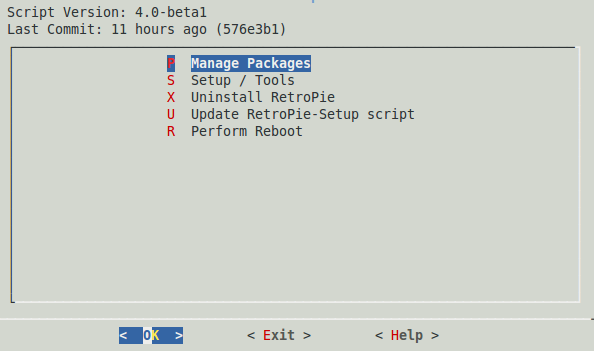
После загрузки операционной системы автоматически запускается графический интерфейс приложения emulationstation.
Во время первой загрузки появится окно настройки контроллера/клавиатуры.
Нажмите и удерживайте любую кнопку пока не появится окно, назначающее кнопки действиям. -
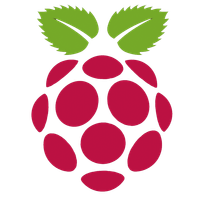 P pi закрепил эту тему в
P pi закрепил эту тему в